Màn hình laptop bị thu nhỏ 2 bên màu đen thường là một vấn đề khiến nhiều người dùng cảm thấy khó chịu và bối rối. Tình trạng này có thể do nhiều nguyên nhân như độ phân giải không phù hợp, driver bị lỗi hoặc phần cứng gặp sự cố. Trong bài viết này, Care Center sẽ chi sẻ đến bạn những nguyên nhân phổ biến gây ra lỗi này và hướng dẫn chi tiết cách khắc phục hiệu quả.
Xem nhanh
Nguyên nhân khiến màn hình laptop bị thu nhỏ 2 bên
Hiện tượng màn hình laptop bị thu nhỏ với viền đen hai bên có thể xuất phát từ một số nguyên nhân phổ biến, chẳng hạn như:
Độ phân giải màn hình không phù hợp
Khi độ phân giải của laptop không được điều chỉnh chính xác, hình ảnh hiển thị có thể bị co lại, gây ra viền đen ở hai bên màn hình. Đây là nguyên nhân phổ biến và dễ khắc phục, thường chỉ cần điều chỉnh lại độ phân giải sao cho phù hợp với kích thước màn hình, đặc biệt là chọn độ phân giải được hệ thống khuyến nghị để đảm bảo hình ảnh đầy đủ và sắc nét.

Driver màn hình lỗi hoặc không tương thích
Driver đóng vai trò kết nối giữa hệ điều hành và phần cứng màn hình. Khi driver màn hình bị lỗi, không cập nhật, hoặc không tương thích với hệ điều hành, màn hình có thể không hiển thị đúng kích thước, thậm chí bị co lại với viền đen hai bên. Điều này thường xảy ra sau khi hệ điều hành được cập nhật hoặc khi cài đặt phần mềm mới mà chưa cập nhật driver tương thích. Việc kiểm tra và cập nhật driver thường xuyên sẽ giúp tránh tình trạng này.

Card đồ họa (VGA) bị lỗi hoặc hỏng
Card đồ họa là thành phần quan trọng quyết định chất lượng hiển thị của màn hình. Khi card đồ họa bị lỗi hoặc hoạt động không ổn định, màn hình có thể không hiển thị đúng kích thước chuẩn và xuất hiện viền đen hai bên. Ngoài ra, khi VGA gặp vấn đề nghiêm trọng, các hiện tượng như hình ảnh giật, nhấp nháy, hoặc hiển thị kém chất lượng cũng có thể xuất hiện. Trong trường hợp này, bạn có thể cần phải kiểm tra, cài đặt lại hoặc thay thế card đồ họa để khắc phục hoàn toàn lỗi hiển thị.
Các cách khắc phục màn hình laptop bị thu nhỏ 2 bên
Điều chỉnh độ phân giải màn hình theo hệ điều hành
Một trong những cách dễ dàng và nhanh chóng nhất để khắc phục lỗi màn hình laptop bị thu nhỏ 2 bên màu đen là điều chỉnh lại độ phân giải màn hình. Tùy theo hệ điều hành Windows mà bạn đang sử dụng, các bước thực hiện có thể khác nhau.
Đối với Windows 10:

- Nhấn chuột phải vào Desktop rồi nhấn chọn Display settings.

- Trong phần Resolution, chọn độ phân giải phù hợp, thường là độ phân giải được khuyến nghị bởi hệ thống (ví dụ: 1920 x 1080).

- Sau khi chọn độ phân giải phù hợp, nhấn Keep changes để lưu lại thay đổi.
Đối với Windows 7/Windows 8:

- Nhấn chuột phải trên Desktop và chọn Screen resolution.
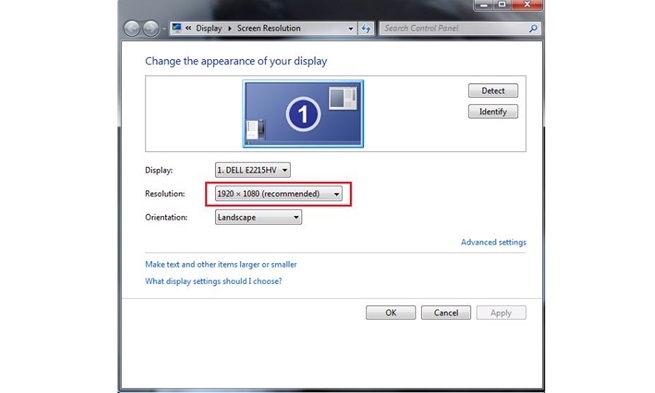
- Trong cửa sổ Screen resolution, chọn độ phân giải phù hợp trong mục Resolution. Nên chọn chế độ được hệ thống đề nghị rồi nhấn OK để lưu thay đổi.
Đối với Windows XP:

- Nhấn chuột phải trên Desktop và chọn Properties. Trong cửa sổ Properties, chọn tab Settings.

- Điều chỉnh độ phân giải phù hợp và nhấn Apply, sau đó nhấn OK để hoàn tất.
Cập nhật hoặc cài đặt lại Driver màn hình
Nếu điều chỉnh độ phân giải không khắc phục được lỗi màn hình laptop bị thu nhỏ 2 bên màu đen, có thể nguyên nhân là do driver màn hình. Việc cập nhật hoặc cài đặt lại driver màn hình là bước tiếp theo bạn có thể thử.
Các bước thực hiện:

- Nhấn chuột phải vào biểu tượng Computer hoặc This PC trên Desktop, chọn Manage.

- Trong cửa sổ Computer Management, chọn Device Manager để kiểm tra và gỡ bỏ driver. Nhấn chuột phải vào driver cần gỡ bỏ rồi chọn mục Uninstall.

Sau khi gỡ bỏ driver, các bạn có thể tải lại driver từ trang web chính thức của nhà sản xuất hoặc sử dụng phần mềm như DriverEasy để tự động cập nhật driver mới nhất cho màn hình. Việc cập nhật driver sẽ giúp sửa các lỗi phát sinh do driver cũ không tương thích.
Tuy nhiên, nếu việc cài đặt lại driver VGA vẫn không khắc phục được, bạn có thể cần phải mang máy đến trung tâm sửa chữa để kiểm tra và có thể thay thế card đồ họa nếu cần thiết.
Những lưu ý khác khi xử lý lỗi màn hình laptop bị thu nhỏ 2 bên
Khi xử lý lỗi màn hình laptop bị thu nhỏ 2 bên, các bạn cần lưu ý nên:
- Cập nhật hệ điều hành: Việc cập nhật hệ điều hành thường xuyên có thể giúp sửa các lỗi phát sinh do các bản cập nhật cũ không tương thích với phần cứng.
- Kiểm tra thiết lập hiển thị trong phần mềm đồ họa: Nếu bạn sử dụng phần mềm đồ họa như NVIDIA Control Panel hoặc AMD Radeon Settings, kiểm tra các thiết lập hiển thị trong phần mềm đó để đảm bảo không có thiết lập nào làm co hình ảnh.
- Reset hoặc cài đặt lại Windows: Nếu tất cả các phương pháp trên không hiệu quả, bạn có thể thử reset Windows về trạng thái mặc định. Tuy nhiên, đây là giải pháp cuối cùng và bạn nên sao lưu dữ liệu trước khi thực hiện.
- Mang laptop đến trung tâm sửa chữa: Nếu sau khi áp dụng tất cả các cách trên mà màn hình vẫn không hiển thị đúng, hãy mang máy đến trung tâm sửa chữa uy tín để kiểm tra phần cứng, đặc biệt là card đồ họa hoặc màn hình. Các chuyên gia sẽ có thiết bị và kỹ thuật cần thiết để xác định và khắc phục vấn đề.
Hiện tượng màn hình laptop bị thu nhỏ 2 bên màu đen có thể xảy ra vì nhiều lý do khác nhau, từ thiết lập độ phân giải không chính xác đến lỗi driver hoặc phần cứng. Với những bước hướng dẫn trên, bạn có thể dễ dàng xử lý tình trạng này ngay tại nhà. Nếu các biện pháp khắc phục đơn giản không mang lại hiệu quả, hãy đến trung tâm sửa chữa chuyên nghiệp như Care Center để được sửa chữa laptop tốt nhất. Hy vọng bài viết này sẽ giúp bạn khắc phục được sự cố một cách nhanh chóng và hiệu quả.
Đọc thêm:
- Laptop vỏ nhôm bị rò điện, nguyên nhân và cách khắc phục hiệu quả
- Nguyên nhân laptop bị nóng, quá nhiệt, cách khắc phục hiệu quả
- Cách để khắc phục màn hình laptop bị đen trên Win 11, 10 hiệu quả





















